- Navegue até - https://azure.microsoft.com/en-us/
- Crie uma nova conta e depois entre no Portal do Azure em seu Perfil no canto superior direito.
- Clique em Criar um recurso.

- Pesquise a palavra-chave: fala e selecione o primeiro serviço de fala do Azure.

- Depois, clique no botão Criar.
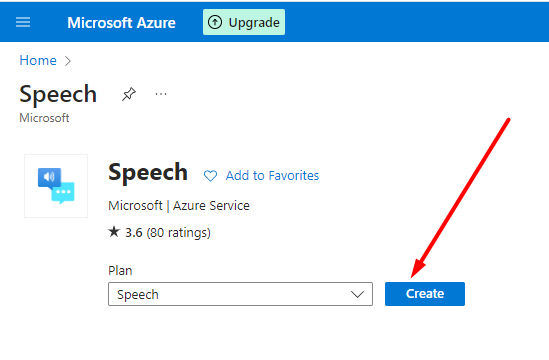
- Preencha as informações necessárias.
- Nome: Qualquer string para identificar este recurso
- Assinatura: Avaliação Gratuita (padrão)
- Local: selecione a região do Azure como preferir. Aviso! Nem todos os idiomas/vozes estão disponíveis em todas as regiões do Azure. Recomendamos vivamente que considere as regiões da Europa Oriental dos EUA ou da Europa Ocidental.
- Nível de preços:O F0 gratuito é bom apenas para começar, tem limitação de simultaneidade, consulte a Documentação do Azure para obter números exatos. O padrão S0 começará a ser cobrado.
- Grupo de Recursos: Qualquer string para agrupar seus recursos.
- Quase lá, nesta próxima página clique em Clique aqui para gerenciar chaves.
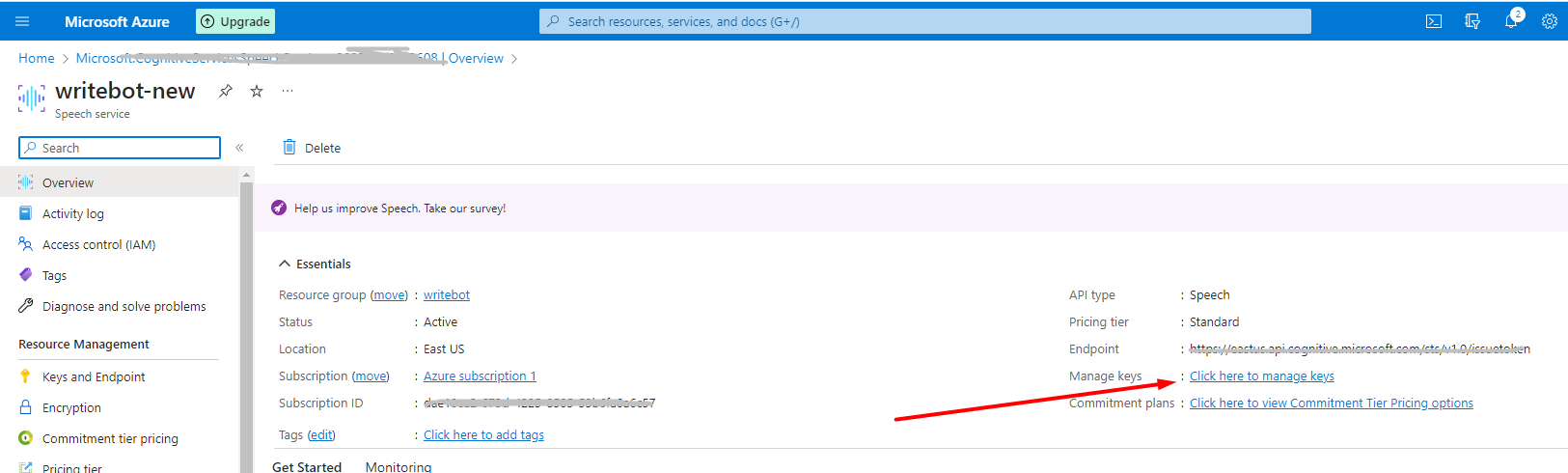
- Copie uma das chaves.

- Agora faça login no painel de administração do Writebot. Vá para Configurações de voz e preencha o formulário azul

- Clique em "Salvar configurações"
- Você pode ativar o Azure ou o Google TTS na parte superior da página
- 56014 Usuários acharam útil
